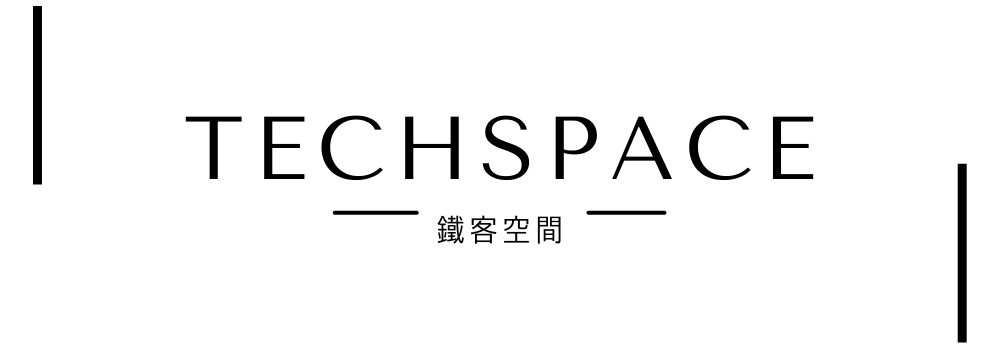淺談 M1 MacBook Air 一年使用心得:M1 適合誰?2023 年怎麼挑 MacBook?

目前為止我用手上這款 M1 MacBook Air 已經超過一年時間,本文就來給有打算入手 MacBook 筆電但還在猶豫要哪一款、或是在考慮要不要踏入 macOS 人一個長期使用心得報告,也會說明一下 MacBook Air 搭載 M1 和 M2 兩種晶片的差異,以及該不該跳級選目前的 M2 Pro / M2 Max MacBook Pro 14 / 16。
從 Intel 到 M1、從 Windows 到 macOS
先說一下小編用過的「筆電們」,第一台筆電是 Windows 系統,已經是距今 10 幾年前的事情(所以就別問我硬體規格強不強了 XD),後來「輕薄筆電」(Ultrabook)出現,算是對筆電正式打開新「視」界!

從此以後,「筆電」這東西,小編認為你如果想打遊戲,原則上還是建議乖乖組桌機吧!價格算下來也比較有優勢~除非你真的很想要帶著筆電到處玩遊戲,那才選擇電競筆電。
另一方面,近幾年熱門起來的「創作者」相關產品,以筆電來說由於相對強調「移動生產力」,所以效能普遍較高,但筆電要應付高效能的話,機身也會走得比較大一點,這部分就看個人自行判斷需求了。
作業系統怎麼挑?
至於作業系統方面,如果你想要玩遊戲,那毫無懸念,請走向 Windows 陣營!別考慮 macOS、甚至 Linux 了,相信小編…這兩個能玩的遊戲真的少得可憐,當然它們也不是主打遊戲領域,雖然蘋果近期是有在發表會上提到 3A 遊戲在 macOS上啦!但…過來人的經驗還是先不要 QQ(錢包淡淡的哀傷過~)
反過來說,如果你筆電是買來上網、文書、追劇,或者是寫程式 coding、影像處理,那有機會你可以挑選 macOS,Linux 的部分一方面台灣這邊能選的筆電不多,加上如果自己灌 Linux 系統的話,要做的調整滿多的…我這邊就先不讓大家頭疼了!
題外話,對於 Linux 或是程式語言有興趣的話可以到我另一個網站「不務正業文人」看看 Linux、程式相關內容,基本上「不保證」不定期更新
看上 MacBook 色準
ok!那話說回來小編自己,由於工作和興趣的關係,接觸過許多台筆電和作業系統,現階段由於主要是寫文章的(就你正在看的這種~),加上因為要拍產品照、調色、微修圖等等,所以在筆電方面,當初一開始選擇的其實就是蘋果 MacBook,原因很簡單,不外乎「出廠顏色準、操作流暢、寫程式友善」。(寫程式算是近期發現友善的一點)
當時為了因應要出差參加 2018 東京電玩展(Tokyo Game Show 2018, TGS 2018),購入蘋果 2018 年版本的 MacBook Pro 13,那時候還是 Intel 處理器、而且是有 Touchbar 的版本(會不會有人已經不知道「她娶爸」這玩意兒是什麼了?)。13 吋的體積十分適合出外攜帶使用,四組 Thunderbolt 3 連接埠雖然普遍被認為彈性不夠(走得太前面),但搭配對應擴充裝置的話,小編認為彈性是滿 ok 的。
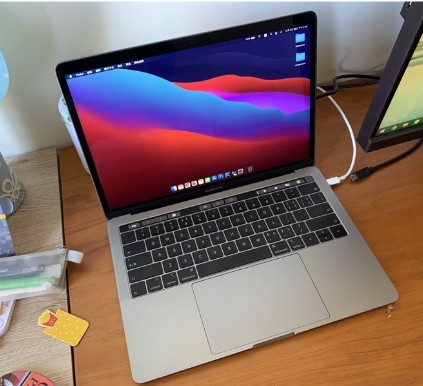
其實當時也用得非常順手!不管是文書處理、Adobe Lightroom、Photoshop 使用都完全沒問題,而且它也維持著蘋果筆電螢幕一貫的精準發色,在影像處理方面對它十分有信心,小編還以為這就會是準備用 5 年 10 年的筆電!
蘋果決定自行開發 M 系列晶片
但~偏偏好死不死的(苦笑~),蘋果在 2020 年宣布將自行研發 Arm 架構處理器晶片,並且預計將在 2 年內全面放棄 Intel 處理器、轉換至目前我們熟知的 M 系列晶片,同時也在當年推出第一款搭載 M1 晶片的 MacBook Air 筆電。
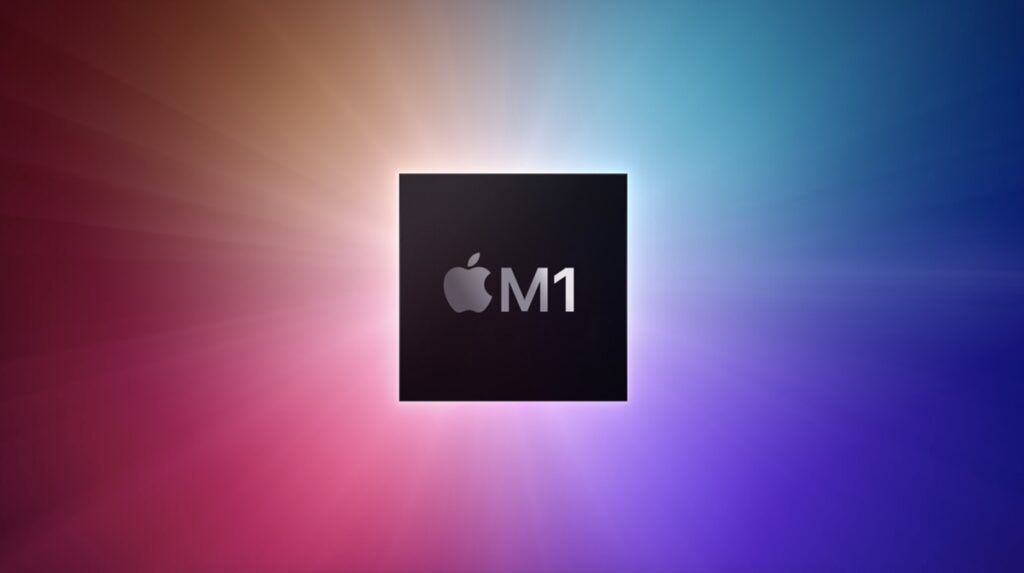
這可以說是壓死小編的一根稻草,(咳嗯)身為一個專業的編輯,怎麼能抵抗如此新穎的科技產品誘惑 XD?尤其對手又是那個曾經帶來改變世界的 iPhone 的蘋果!(當然其實也有考慮到以後可能不好轉手這件事啦~噓)
不過同樣的,身為一個編輯,已經很習慣去看國內外各媒體、評測人員、YouTuber 們的評測心得,由於蘋果在 M 系列晶片推出初期,是將 MacBook Air 從原本採用的 Intel x86 架構處理器,轉換至 Arm 架構,這對於許多原本主要都是針對 x86 桌面程式設計的開發者不得不大刀闊斧的針對蘋果 M 系列處理器重新設計軟體,這當中自然也包含小編常用的 Adobe 影像相關和 Office 文書軟體等等,所以發表初期仍在觀望。再說了,手上的 MacBook Pro 其實也不是不能用阿(對吧?)
時間其實又再度過了半年之久,M 系列處理器相關軟體逐漸成熟,蘋果的晶片轉換如火如荼,眼看著消息傳出搭載更高階 M1 Pro 和 M1 Pro Max 的新款 MacBook Pro 筆電將會推出,而且還會有 14 吋及 16 吋兩種版本!小編心裡逐漸母湯了~在這世代轉換之下,原先手上的 Intel MacBook Pro 投資轉換率將越來越低(轉手賣的錢會越來越少 R~),所以毅然決然將其脫手,直接購入 M1 MacBook Air,當時這款筆電在市場上已經推出接近一年。
蘋果 M1 MacBook Air 筆電
說句老實話,當時的 Intel MacBook Pro 和今天主角 M1 MacBook Air 小編認為在外型上都十分耐看(基本上外型差異不大),外觀主要都是全鋁合金 CNC 打造,拿在手上的質感非常好,上蓋雖然沒有大家喜愛的白色蘋果燈效 Logo,但這樣不發光的設計正好打中小編心中喜歡低調的心~

拿在手上,13.3 吋的體積,加上重量只有 1.29kg,依舊是輕薄筆電最適當的大小,前陣子有消息指出蘋果打算推出 15 吋版本的 MacBook Air,但小編私心認為「Air」筆電的定位還是在於「輕薄」上,15 吋的螢幕雖然能對應想要有大螢幕的客群,但多少會破壞輕薄好攜帶的設計邏輯,因此真要說的話,如果能推出 14 吋的 MacBook Air,市場定位可能會更好些(這樣即便換上前置瀏海鏡頭也還 ok 啦~)
另外,這邊要稍微提一下筆電重量這件事,現階段在 Windows 筆電陣營中已經有不少款式都已經將重量壓到 1kg 上下、甚至不到 1kg 的程度,比如 Acer Swift、Asus Exportbook、LG Gram 等系列,小編認為如果你追求極致輕薄的攜帶體驗,這些筆電都會是不錯的選項之一,但如果你就是想要一台 MacBook,那最輕薄的款式還是 M1 MacBook Air。(望向那可憐的 12 吋 MacBook)



13.3 吋 2560 x 1600 2K 解析度螢幕
其實就市場領先地位來看的話,蘋果算是很早就開始全面使用 16:10 顯示比螢幕,而在 MacBook Air 上更是業界較早導入 2560 x 1600 解析度(227 PPI)的筆電之一,要知道在現在這個 2023 年初時間點以前,筆電市場上針對 13 吋大小螢幕筆電,普遍解析度會落在 16:9 的 1920 x 1080 或是 16: 10 的 1920 x 1200,其中後者更是這一兩年才開始漸漸在 Windows 筆電上普及,但基本上也維持在 1080p 等級,但 MacBook Air 很早就已經踏入 2K 領域算是不錯的。
這塊螢幕本身如何?亮度 400 nits IPS 面板,加上蘋果出廠的色準表現以筆電來說無可挑剔,色域涵蓋範圍上有 DCI-P3 支援,小編這段時間的影像相關工作,在調色上從沒懷疑過在 M1 MacBook Air 上看到的色準,如果有問題的話也一定不是我的問題 XD
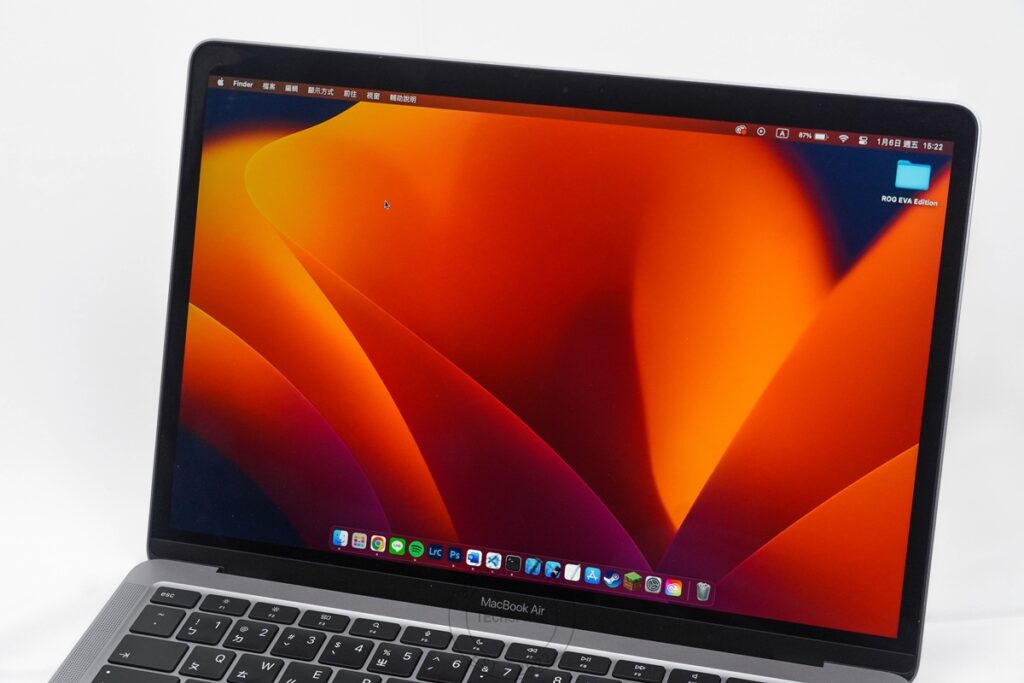
雞蛋要挑骨頭的話,對小編來說會有兩點讓人覺得些微可惜的地方,第一個是在螢幕四邊的邊框厚度上,目前 Windows 陣營筆電動輒 90%、95% 以上的螢幕佔比幾乎可說是基本標配,但 M1 MacBook Air 的邊框以現在標準來看是偏厚的,這在視覺上來說略顯不優雅些,感官上仍是見仁見智就是了。(這點在 M2 MacBook Air 和 MacBook Pro 14 / 16 上已有改進)
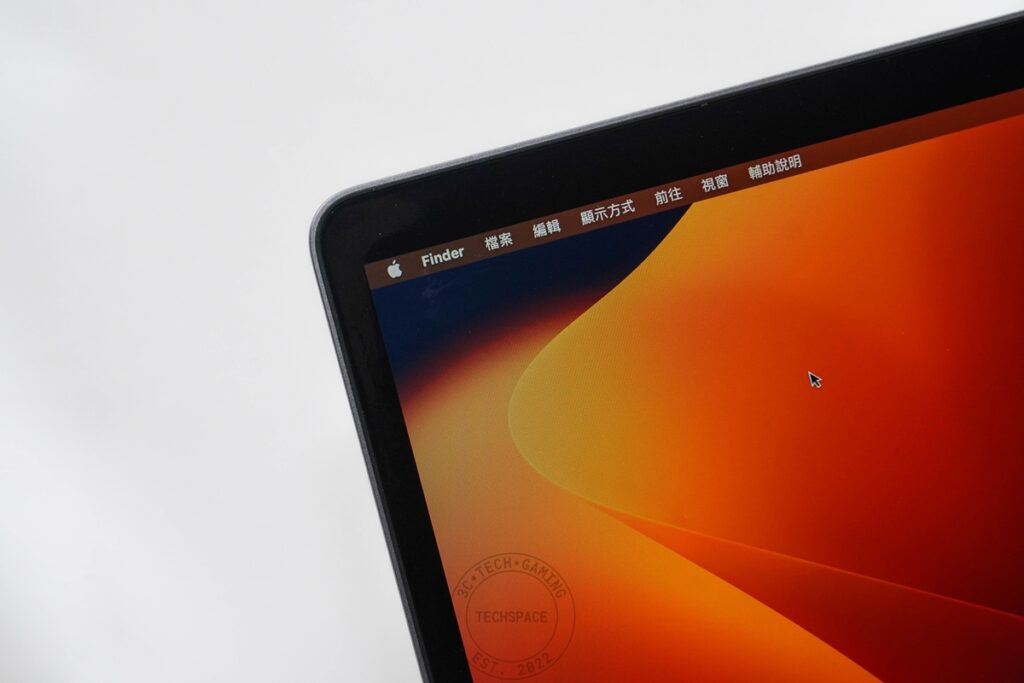
另一點硬體上的硬傷在現今這個在家工作、遠端會議越趨盛行的時代,算是比較讓人在意的,也就是前置視訊鏡頭的解析度,M1 MacBook Air 的前鏡頭仍是萬年的 720p FaceTime HD 相機,其成像表現在當今筆電陸續搭載 FHD 解析度前鏡頭萌芽的情況下,已逐漸有成為時代眼淚的跡象。這點對於時常有視訊交流需求的使用者來說,真想要追求好一點畫質的話,可考慮額外購入外接鏡頭使用。
不過當然啦!如果你同時擁有 iPhone 的話,也可以讓 M1 MacBook Air 更新到 macOS 13 Ventura 版本後,使用「接續互通相機」功能,讓 iPhone 的主鏡頭替代筆電前鏡頭,達到更好的視訊鏡頭畫質。這或許也可以當作蘋果救援舊筆電前置鏡頭的方法。
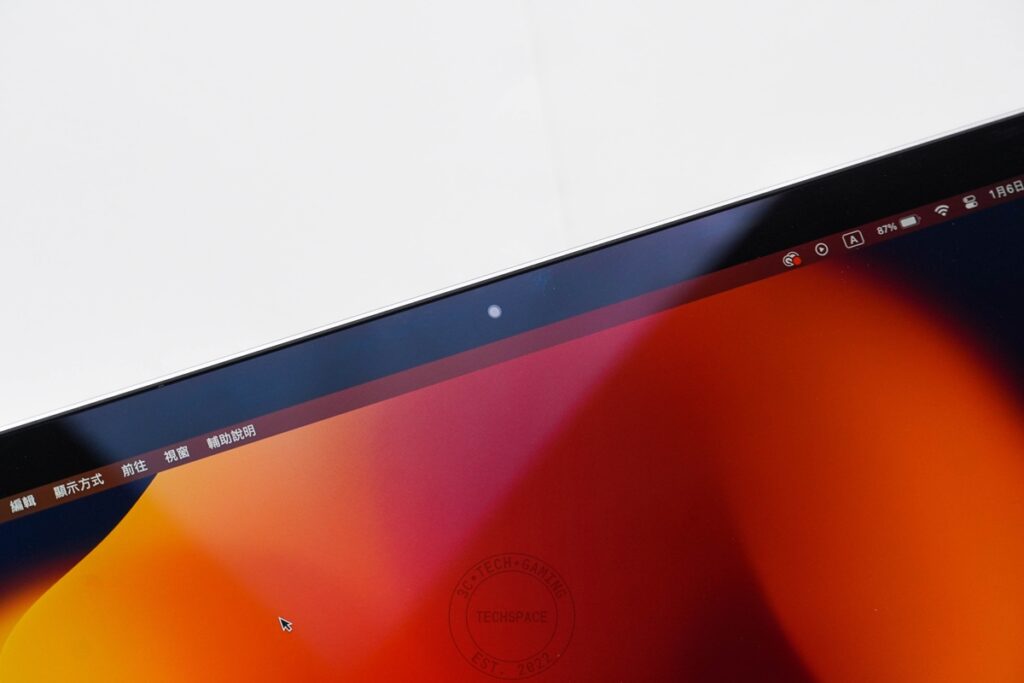
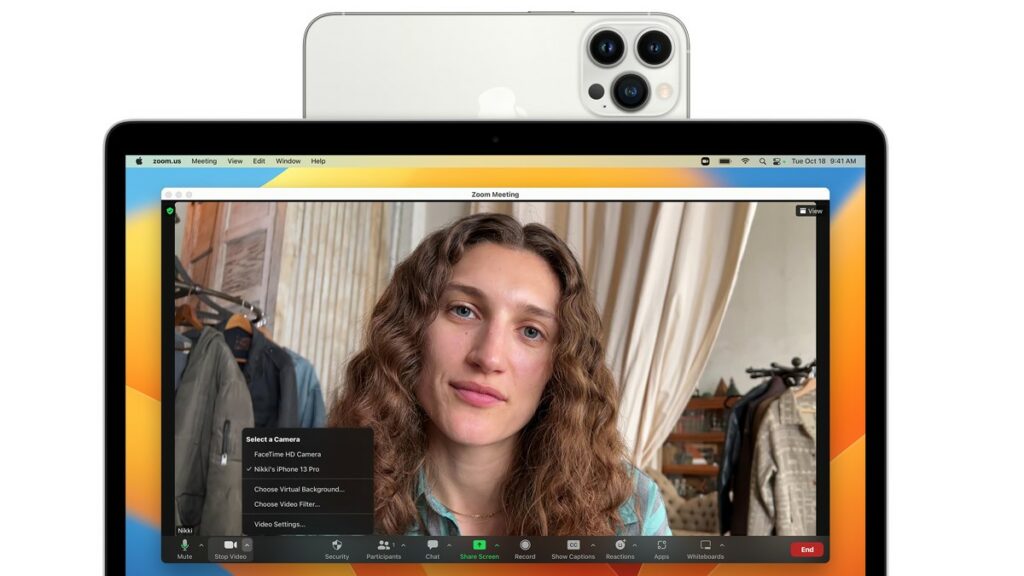
另外,有些人對於 MacBook 筆電一大詬病是其螢幕都不支援觸控這點,以小編個人使用經驗來說,由於蘋果在其 MacBook 筆電上 Trackpad 觸控板提供的超強大便利性和手勢操作彈性,即便沒有觸控螢幕也沒有特別不便,有觸控很好、但在 MacBook 上沒有觸控也沒關係。
站在公司立場角度來看的話,旗下 iPad 系列產品目前在全球智慧平板上佔有龐大市場,若讓 MacBook 導入觸控螢幕的話,勢必會影響到 iPad 的市場定位和市佔率,因此短時間內蘋果不太可能讓 MacBook 導入觸控螢幕,但撰稿期間也有許多消息指出蘋果陸續有在測試讓 macOS支援觸控,實際狀況如何還是慢慢等等看吧!
鍵盤剪刀腳和強大觸控板
來到筆電 C 面鍵盤的部分,13 吋大小筆電來說蘋果在這塊一直是做得比較完整的,由於全鋁合金扎實結構設計,使得 C 面按壓下不會有明顯彎曲感,而在重新回歸傳統剪刀腳的擁抱後,M1 MacBook Air 的鍵盤敲擊體驗也來到絕佳狀態,最上排的 TouchBar 觸控列也用回實體 Fn 按鍵,這點不得不吐槽一下,雖然 TouchBar 看起來炫炮,但還是實體按鍵敲起來比較過癮,回饋感直覺,而最右側的開機鍵也整合 Touch ID 指紋辨識,其對比在 14 / 16 吋 MacBook Pro 和 M2 MacBook Air 上 Touch ID 按鍵體積小了點,但按壓上不至於困難就是了。




不過由於蘋果 MacBook 系列筆電一如往常的優秀待機和隨開設計,小編這幾年陸續使用 MacBook 下來的體驗,除非很確定會有段時間不使用,否則基本上是幾乎不曾讓筆電關機的(所以這顆按鍵大部分只用到 Touch ID 功能),隨時掀開螢幕就能馬上工作的感覺很爽,這樣效率也相對高一些,但這點還是見仁見智。
另外在觸控板方面就一直是目前 Windows 筆電始終無法跨越的門檻,超巨大的面積加上多樣的手勢操作和柔順觸感,很多時候小編根本不需要用到滑鼠,但這也符合對於筆電的想像,畢竟出門在外攜帶筆電的話,不一定隨時都會有桌面可以使用滑鼠的,所以觸控板目前的操作手感仍是筆電中的翹楚,沒有之一。

另外,蘋果 MacBook 目前在設計上還有一點也是在筆電市場中相對強勢的特色:音質,其實認真來說,蘋果自從自己推出 M 系列晶片後,在筆電的喇叭音色和音質上就一直廣獲好評,雖說正面左右前置喇叭並不是 M 系列開啟先鋒,但到了 M1 MacBook Air 以後更上一層樓,不管是音質、音效、甚至音量,各方面都是非常不錯的設計。

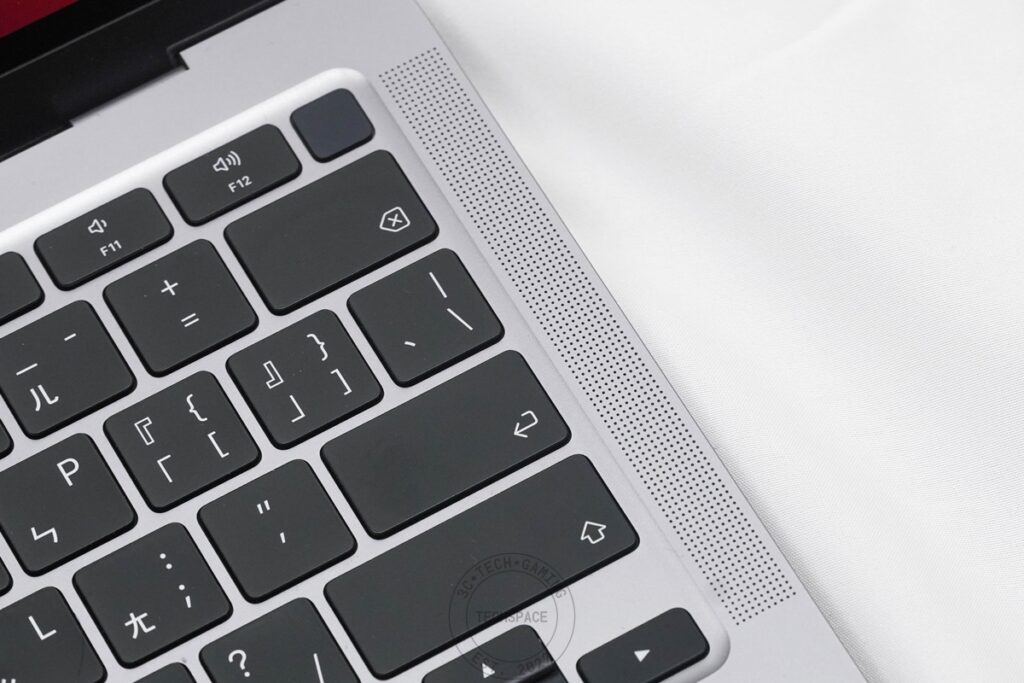
由於聲音這部分也是非常主觀的,所以建議有興趣的人還是實際走一趟店面去聆聽會比較精準。
當前唯一缺憾:I/O
也是好笑,2016 年全新設計的 MacBook Pro 全面導入 Thunderbolt 3 作為唯一連接埠,只能說即便放眼目前,這腳步仍是走得太快,也使得 2021 年的 14 / 16 吋 MacBook Pro 重新導入 MagSafe 充電、HDMI 2.0、SD 讀卡槽等 I/O 選項,雖說近期新推出的 M2 版本 MacBook Pro 14 / 16 筆電將 HDMI(升級至 2.1)、Wifi(6E)、藍牙(5.3)等傳輸規格都做了標準提升,但也是到這些連接埠回歸以後才算是大致滿足了目前多數使用者的需求。
而回過頭來看 M1 MacBook Air,它只有兩組 Thunderbolt 3(支援 USB 4 和 USB 3.1 Gen 2)的選擇真的是少了很多彈性…儘管 M 系列 MacBook 續航力表現已經十分優秀,但有長時間需求的話,其中一組 Thunderbolt 3 會拿來做為充電用,導致唯一能用的連接埠僅剩一組 Thunderbolt 3,因此建議如果有額外需求的話,要考慮購入擴充埠搭配使用較為恰當,否則就是多花 7,000 元選擇新版本的 M2 MacBook Air,至少充電部分會有 MagSafe 可以使用。(當然如果你預算夠加上需求強的話,直上 Pro 版本也是 ok 的)

看那精美的底蓋…我是說內部
底蓋其實沒特別漂亮,但就是乾淨!其實筆電底部的設計是很多人容易忽略的一點,當然高階效能筆電會在設計上針對底蓋做挖孔散熱設計,輕薄筆電則是盡量保持底蓋的一體完整性,M1 MacBook Air 自然走得也是後者的路線,底部除了四角的原型黑色橡膠防滑墊外,只剩 FCC 認證字樣和 10 顆螺絲(梅花型),算得上是非常乾淨簡約。
但蘋果一向的吹毛求疵設計也在掀開筆電底蓋後映入眼簾,小編的 M1 MacBook Air 在卸下螺絲後就能很輕鬆的透過重力把底蓋取下,這點就不像其他 Windows 筆電偶爾會需動用到一字起固定法卸除的問題。
內部設計也十分工整,左右兩側為電池、中央下半為觸控板所需的 Taptic Engine 元件,由於這台筆電仍是小編個人主力筆電之一,所以就沒有進一步將各元件嘗試拆下了(先不要~),不過極簡主義的人應該會十分喜歡這樣的內部設計。

至於跑分嘛~這邊就不跑了,一來是蘋果產品多數時候不特別強調跑分(儘管有新奇古怪的蘋果圖表可以參考 XD),二來是網上或 YouTube 已有多方測試數據可以作為參考。
不過關於續航力部分這邊可以稍微點一下,以目前的使用狀況,由於小編個人還有 Windows 桌機可操作,所以大部分會用到 M1 MacBook Air 的時間主要在於 Lightroom 和文書的使用,同時會開 Spotify 播音樂,但多數時候每天使用的情境(平均差不多會在 4 小時左右),很多狀況下是可以一個禮拜不需要插電充電的,M1 晶片的續航確實不同反響。
M1 MacBook Air 現在還適合誰?
ok 看了以上的…「類」開箱(!)在現階段這個時候到底誰適合買 M1 MacBook Air?小編先整理一下手上這台太空灰版本規格配置如下(其實就是最基本的那款啦~):
- CPU:M1(8 核 CPU、7 核 GPU)
- 記憶體:8GB
- SSD:256GB
目前在蘋果官網上這台的建議售價是 30,900 元台幣,基本上坐落於常見的 3 萬元級距上下,在不考慮 Final Cut Pro 或 Logic Pro 這類軟體的前提下,你最高是可以將記憶體拉升到 16GB、SSD 空間擴充至 2TB,此時建議售價會到 60,900 元。
當然~以一台 M1 MacBook Air 來說,小編絕對不會建議買到頂規,頂多將記憶體順手花 6,000 元升到 16GB 就足夠,這時候價格會來到 36,900 元,其實很接近 M2 MacBook Air 基本版 37,900 元價格,這時候只能靠你各位自行考量了,同樣的記憶體容量到 M2 版 MacBook Air 時會拉升到 43,900 元,同樣也是落差 7,000 元(蘋果在這方面算得很精~)。
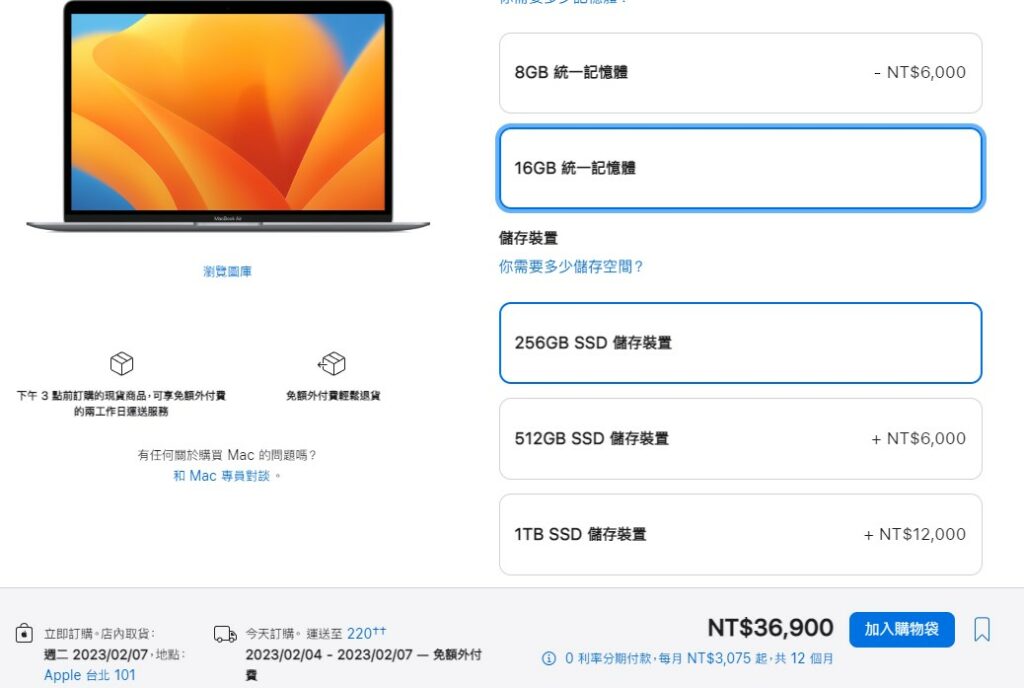
另一方面,M1 MacBook Air 基本 256GB 的 SSD 以目前小編個人的使用情境來說是足夠的,多數媒體檔案都會額外放到外接硬碟或是個人 NAS 中,但 256GB 的儲存空間在目前的筆電市場來說仍是非常小氣,雖然撇開碩果僅存的 13 吋 M2 MacBook Pro 13 依然有 256GB SSD 選項外,其餘 MacBook Pro 14 / 16 都已經拉高到基本 512GB SSD 起跳(當然價格也跟著漲)。
倘若把 M1 MacBook Air 的儲存空間拉高到 512GB,基本也要 42,900 元,其實再捏個 1,000 元你就可以上 M2 MacBook Air 16GB 記憶體版本(此時仍是 256GB SSD),真要說的話,以蘋果產品來說雖然 SSD 升級的價格更貴,但其實記憶體先拉高的 C/P 是更高的,所以與其把 M1 MacBook Air 的儲存空間拉到 512GB、但仍是 8GB 記憶體的話,不如把錢投資到 M2 MacBook Air 16GB 記憶體上會來得更好些。
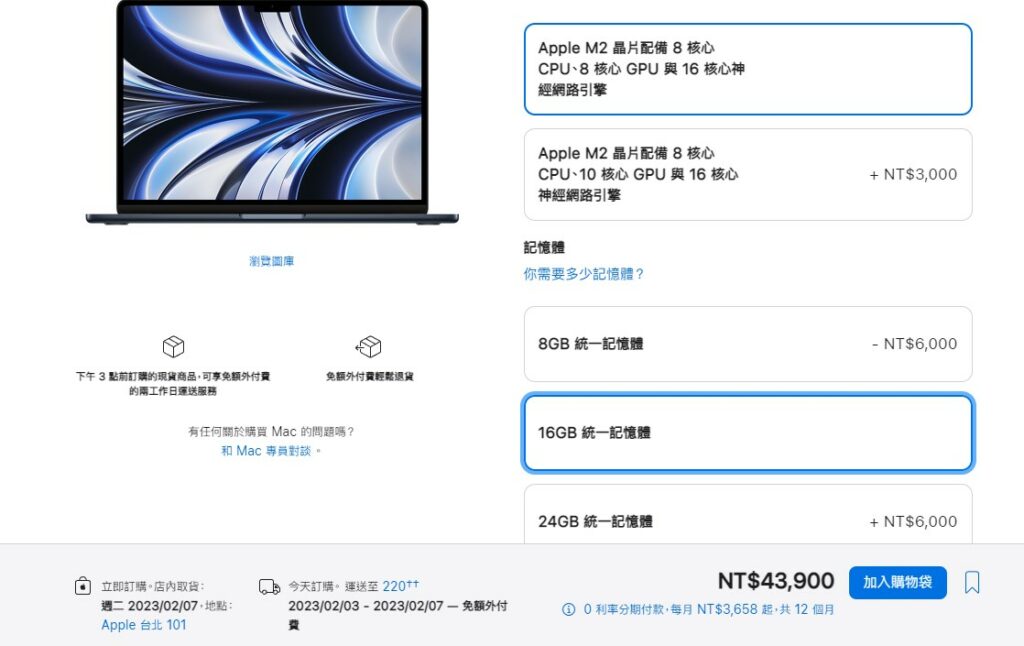
以上這些還不包括 M2 MacBook Air 和 M2 MacBook Pro 14 / 16 等筆電的最入門版本,其 SSD 讀寫速度都比 M1 版本還要來得慢的問題,但這部分又是另一個故事了…
2023 年 MacBook 怎麼買?
好,剛說了這麼多還是沒直接提到 M1 MacBook Air 適合誰對吧!所以你到底想要在 2023 上半年買 MacBook 筆電的話該怎麼選擇?
Macbook Air 適合誰?
先說第一個答案,如果你從未使用過 MacBook 或是 macOS 但想要嘗鮮,或是你手上已經有 iPhone 想要涉獵一台蘋果筆電搭配使用的話,基本入門款 M1 MacBook Air 會是個不錯的選擇,由於 macOS 在眾多系統和程式之間的良好溝通調校,使其即便只有 8GB 記憶體,對應多數一般使用情況下還是十分足夠的,小編個人時常使用 Adobe Lightroom Classic 和 Photoshop 搭配使用編輯圖片,以目前 M 晶片 Arm 架構對應各大程式的優化結果來說,已經非常少會碰到程式崩潰問題,使用上可說是非常順暢輕鬆。

如果要稍微考量一下長久使用性的話,可以考慮將記憶體升級到 16GB,雖然會面對到差一點點可以上 M2 MacBook Air 的問題,但如果打算要長期使用(至少 5~10 年起跳)的話,這個升級還是滿必需的。
如果對於擴充彈性有一定需求的話,可以考慮是否要選 M2 MacBook Air(多 7,000 元),雖然價格較貴,但能獲得更好一點點的效能表現和兩組可完整使用的 Thunderbolt 4,不過記憶體要擴充 16GB 的話自然要多花點摳摳了。

以上這兩個建議沒考慮 SSD 儲存空機的原因是儲存空間要解決相對容易,外接硬碟或是網路硬碟就能輕鬆搞定,而且成本其實相對來說是比較便宜的,像小編個人在使用的家用 NAS 其實只是單純用 Raspeberry Pi 4B 搭配一個 4TB 外接硬碟而已,當然有需要的話還會再額外擴充,但這時候就不是筆電儲存空間擴充能單純解決的問題了。
至於到底有沒有需要單純為了 M2 晶片的效能購買 M2 MacBook Air,小編認為是不必的,原因在於 M1 和 M2 兩者之間在 CPU 及 GPU 核心數上沒有落差到這麼巨大,前者目前只有 8 CPU + 7 GPU 組合的版本(原本一開始推出的時候還有 8CPU + 8 GPU 版本的說),而 M2 MacBook Air 基本也是 8 CPU + 8 GPU 的組合起跳,除非衝 512GB SSD 起跳版本,才會有 8 CPU + 10 GPU 的組合,但一來這樣基本價格就衝高到 46,900 元,且此時僅 8GB 記憶體而已,相對仍是不太划算。再者,三顆 GPU 核心數帶來的效能提升實在有限,所以除非是真的需要更多擴充彈性,否則就性價比來說 M1 MacBook Air 還是會比 M2 版本來得優秀些。
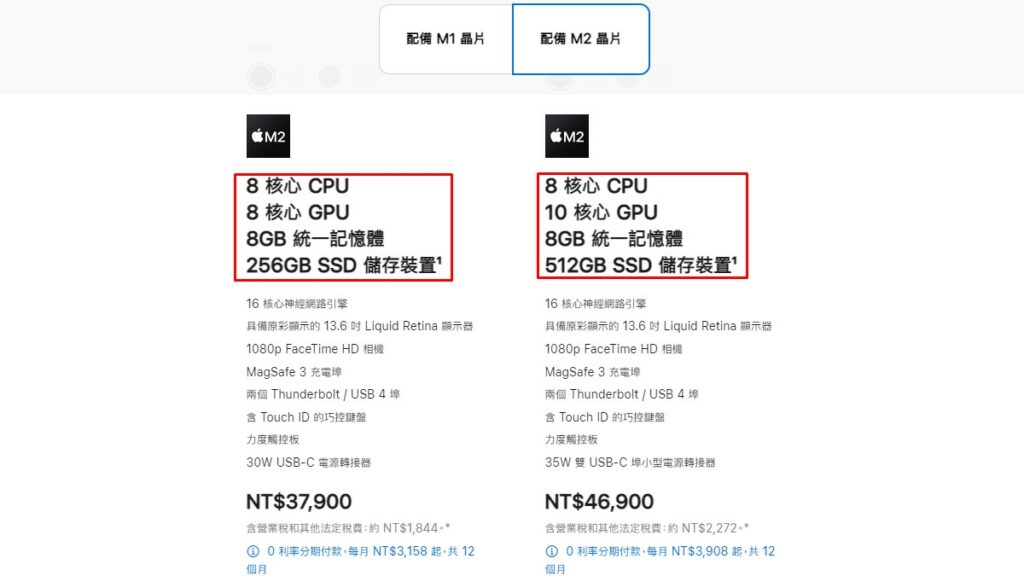
預算和需求相加 = MacBook Pro 14 / 16
假設你的使用需求是需要專業的影像處理,需要高效能的處理器搭配,同時對於筆電的移動擴充性能又有額外要求的話,可以額外花個 2~3 萬左右衝上至少 14 吋 M2 MacBook Pro 的入門等級,在 M2 Pro 晶片的加持下,基本就有 16GB 記憶體和 512GB SSD 搭配,其實已經非常足夠對應業餘、甚至專業使用者的需求。
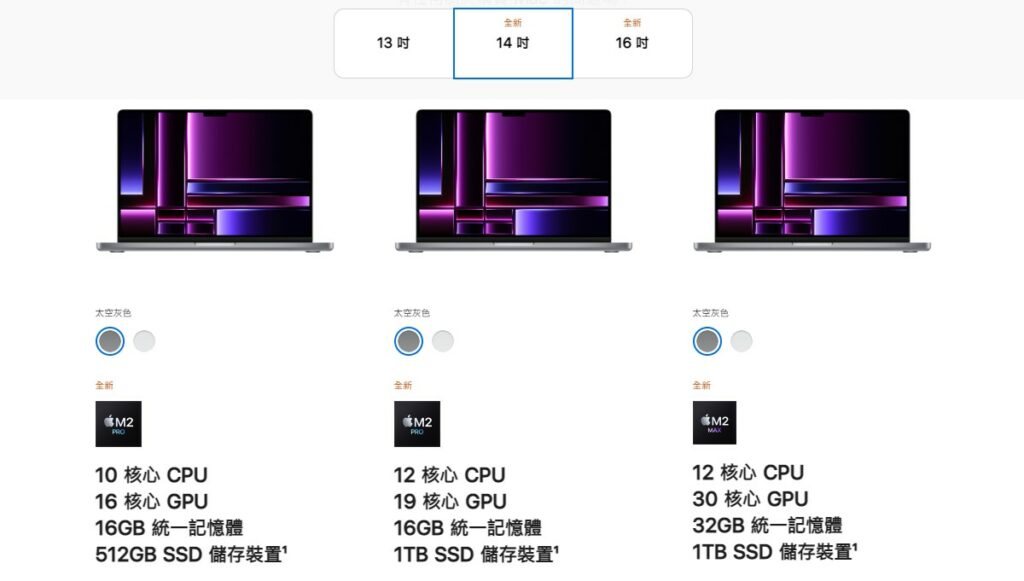
不過由於 M2 Pro 或 M2 Max 版本的 MacBook Pro 14 / 16 筆電,在入門等級的 512GB SSD 版本上,都會有讀寫速度降速的問題,有介意的使用者可考慮在這部分優先將 SSD 升級至 1TB 版本,一來解決速度問題、二來也提高可用儲存空間。
另外,在前面提到的前提下,如果本身又有外接螢幕和 SD 讀卡槽需求的話,也是非常推薦可購入 MacBook Pro 14 / 16 筆電。

至於要選配到 M2 Pro 還是 M2 Max 晶片,多數時候 M2 Pro 在現階段的日常操作中,已經十分足夠對應到多數專業使用者速度上的需求,此外,M2 Pro 有 10 核 CPU 或 12 核 CPU 兩種版本,M2 Max 則是 12 核 CPU,兩者最主要僅在 GPU 核心數不同(M2 Max 最高可達 38 核 GPU),因此如果能確定使用的影像軟體對 GPU 方面有較高需求,才選擇 M2 Max 較佳,否則 M2 Pro 即可有不錯表現。另一個考量是如果有需要超大量記憶體的話,M2 Max 最高可選配到 96GB 記憶體,也是相對較有優勢的選項。
由於影像處理的流程因個人而異,因此並非單純告知 M2 Max 比 M2 Pro 快上多少倍就能直接對應的結果,仍需多方可量。(不過摳摳夠的話…直上無妨 XD!)

至於目前仍在架上,搭載 M2 晶片的 MacBook Pro 13 筆電就別考慮了,基本款僅 8GB 記憶體加 256GB SSD,但價格仍是 39,900 起跳,與其這價錢不如直接購入同樣搭載 M2 晶片版本的 MacBook Air 更有性價比。
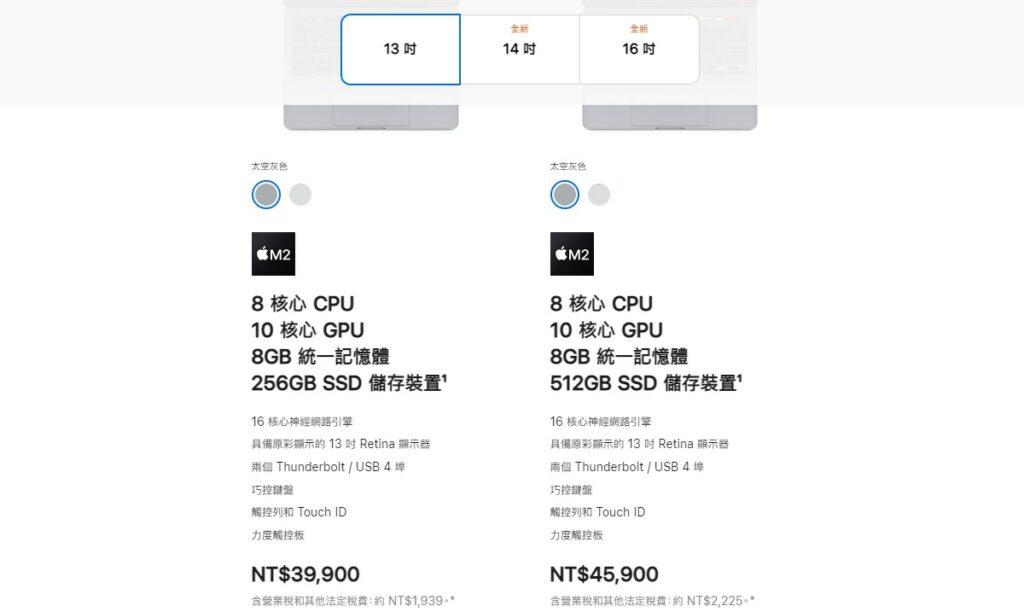
錢花在刀口上才好
MacBook 已經是筆電中價格相對較高的產品,在硬體升級價格和彈性兩方面尤其明顯。因此,把錢花在刀口上才是對的選擇。
M1 MacBook Air 在 2023 年的當下,小編仍認為是踏入蘋果生態圈的一個優質選項之一,有 DCI-P3 色域涵蓋、2K 16:10 螢幕加上優質的機殼設計,即便沒有 iPhone,它本身價格帶來的軟硬體優勢,在 3 萬元左右的筆電市場中,仍是少有對手。當然,前提是你要能接受 macOS,如果可以的話,M1 MacBook Air 在今年依舊會是非常值得推薦的一台筆電。

歡迎加入我們的 Facebook 粉絲團,隨時掌握最新消息!
喜歡看圖說故事的話,也可以追蹤 Instagram 專頁!
我們也有 Google News 可以隨時 follow!